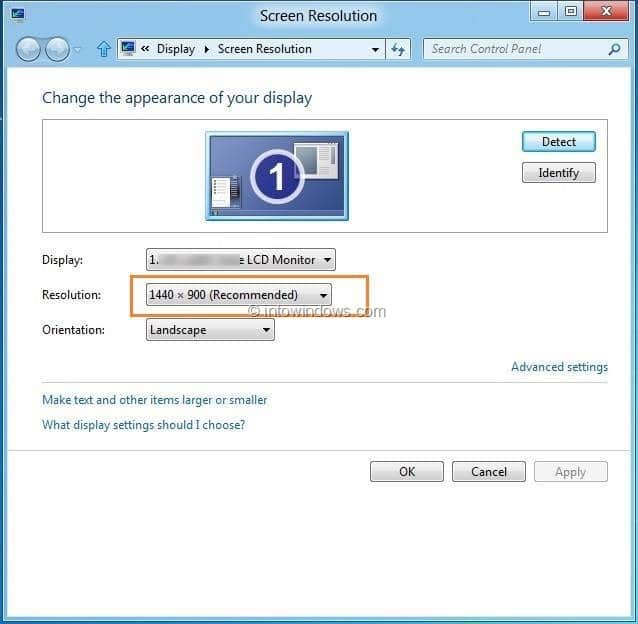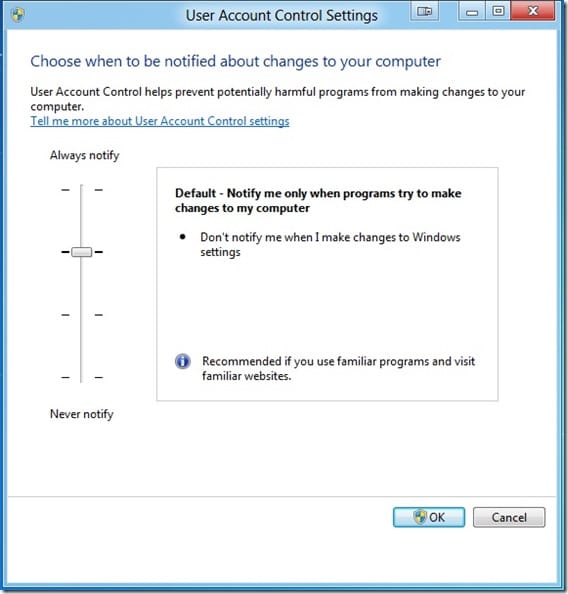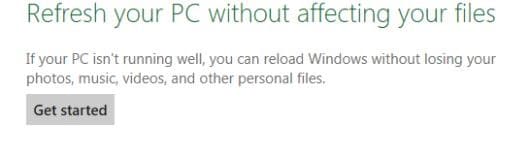Я видел у ряда пользователей проблемы с Метро-приложения в Windows 8. Наиболее распространенной проблемой является то, что приложения Metro не открываются, когда пользователь нажимает на их плитки. Если вы тоже установили Windows 8 и испытываете проблемы при запуске приложений Metro, это может быть по причинам, описанным ниже.
Первой возможной причиной может быть разрешение экрана ПК. Большинство пользователей Windows 8, вероятно, не знают о том, что для правильной работы приложений Metro требуется разрешение экрана 1024 x 768 или выше. То есть разрешение экрана должно быть не менее 1024 х 768 пикселей. Если вы не уверены в текущем разрешении экрана, проверьте его следующим образом:
Проверьте разрешение экрана:
Шаг 1. Щелкните правой кнопкой мыши на рабочем столе и выберите параметр Разрешение экрана, чтобы открыть окно «Разрешение экрана».
Шаг 2. Рядом с полем «Разрешение» вы увидите текущее разрешение экрана. Если разрешение ниже 1024 x 768 пикселей, вы можете установить более высокое разрешение, если ваш компьютер его поддерживает. Чтобы изменить текущее разрешение, нажмите «Разрешение» и выберите более высокое разрешение.
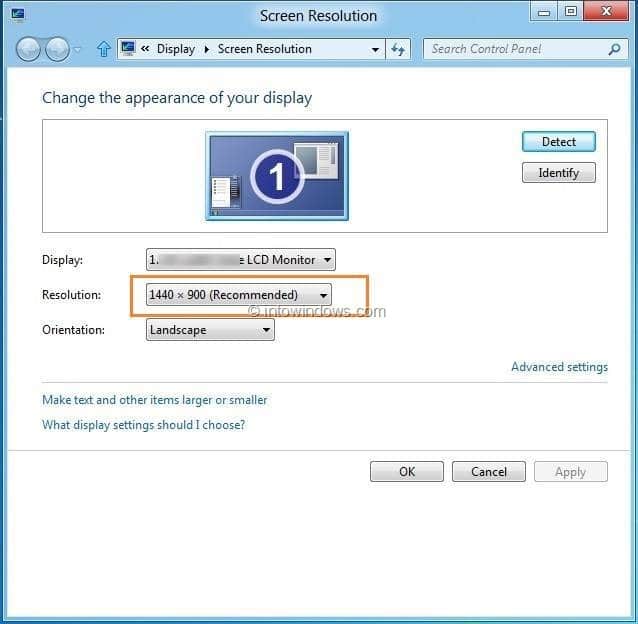
Если ваш компьютер соответствует минимальным требованиям к разрешению экрана, но вы по-прежнему не можете запускать приложения Metro, это означает, что вам необходимо проверить статус контроля учетных записей пользователей (UAC). Приложения Metro могут не открываться, если UAC отключен. Чтобы проверить, включен или выключен UAC, выполните действия, указанные ниже.
Включить контроль учетных записей пользователей:
Шаг 1. Откройте диалоговое окно «Выполнить». Для этого используйте клавиши Windows + R. Введите control.exe в поле и нажмите клавишу ввода, чтобы запустить панель управления.
Шаг 2. На панели управления нажмите Система и безопасность, а затем нажмите Изменить настройки контроля учетных записей, чтобы открыть окно настроек UAC..
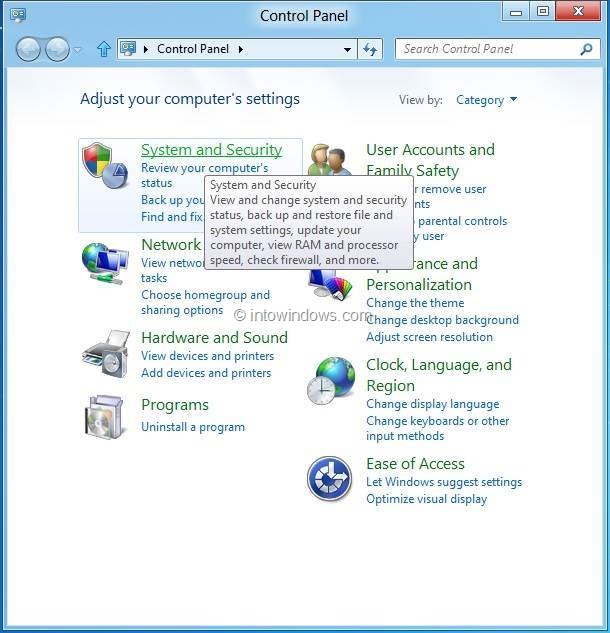
Шаг 3. Здесь вы можете увидеть статус UAC. Ползунок в положении «Никогда не уведомлять» указывает на отключенный статус UAC. Чтобы включить или включить UAC, переместите ползунок в положение Всегда уведомлять или По умолчанию, а затем нажмите «ОК». Нажмите Да, чтобы увидеть приглашение UAC.
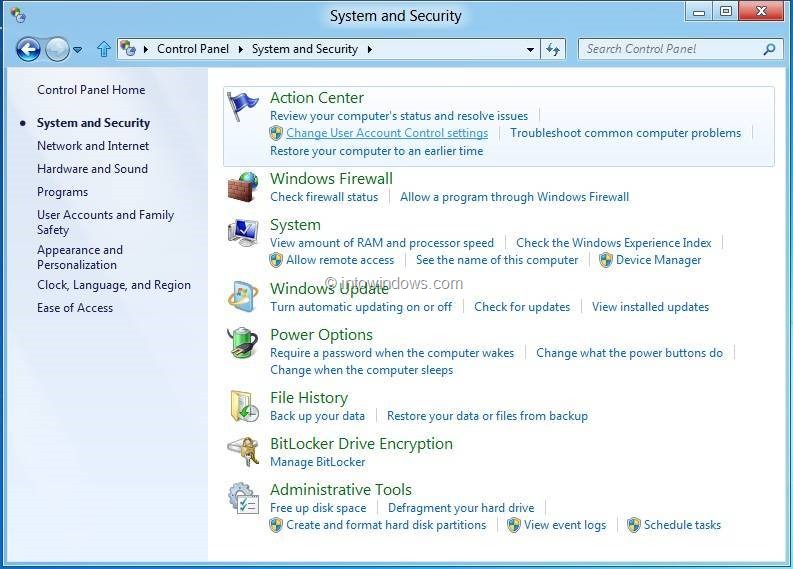
Вернитесь на начальный экран и попробуйте запустить приложения Metro.
Если приложения Metro не работают даже после выполнения описанных выше действий, вы можете рассмотреть возможность создания новой учетной записи пользователя. Это просто! Если вы не можете создать новую учетную запись пользователя из панели управления, попробуйте создать ее с помощью командной строки.
Создать новую учетную запись пользователя:
Чтобы создать новую учетную запись пользователя, введите следующую команду в командной строке с повышенными правами (командная строка с правами администратора):
сетевое имя пользователя пароль /add
(замените «имя пользователя» на собственное имя и «пароль» на надежный пароль)
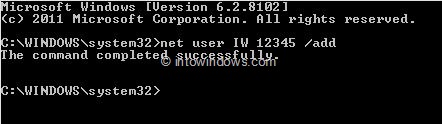
Обновить Windows 8:
Последний вариант — обновить Windows 8 с помощью функции «Обновить компьютер». Функция обновления ПК помогает перезагрузить Windows, не удаляя фотографии, музыку, видео и другие личные файлы. В Интернете доступны десятки руководств, которые покажут вам, как обновить Windows 8. Удачи!